Conexión de auriculares, Conexión de un micrófono, Conexión de auriculares y micrófonos – HP EliteBook 840 G3 Manual del usuario
Página 44: Verificación de las funciones de audio del equipo
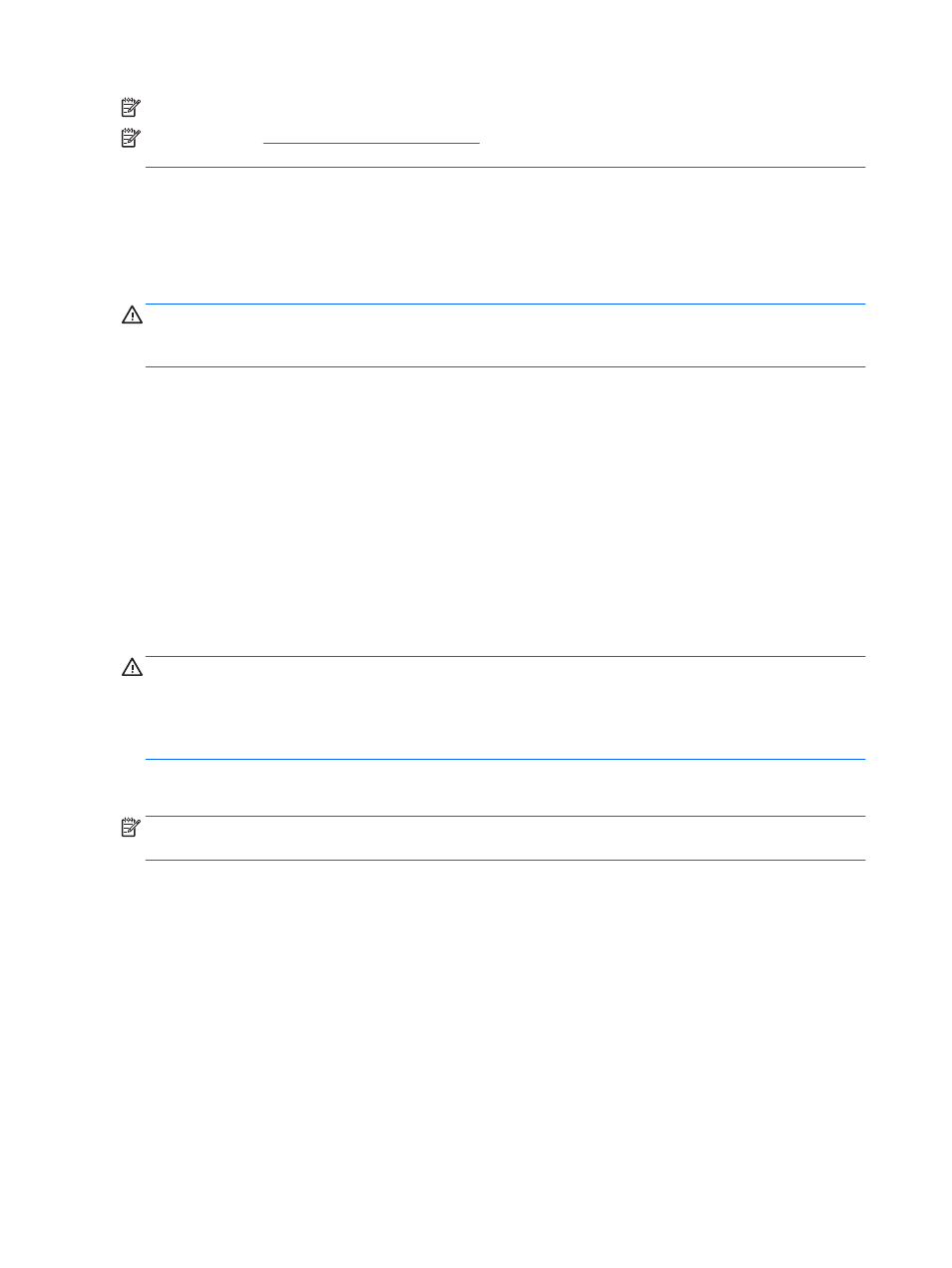
NOTA:
También se puede controlar el volumen a través del sistema operativo y de algunos programas.
NOTA:
Consulte
Conozca su equipo en la página 3
para obtener información sobre el tipo de controles de
volumen que tiene su equipo.
Conexión de auriculares
Puede conectar auriculares con cable al conector de salida (auriculares)/entrada (micrófono) de audio de su
equipo.
Para conectar auriculares inalámbricos a su equipo, siga las instrucciones del fabricante del dispositivo.
¡ADVERTENCIA!
Para reducir el riesgo de lesiones personales, baje el volumen antes de utilizar auriculares,
auriculares de botón o un set de auriculares y micrófono. Para obtener información de seguridad adicional,
vea los Avisos normativos, de seguridad y medioambientales.
Conexión de un micrófono
Para grabar audio, conecte un micrófono al conector de salida (auriculares)/entrada (micrófono) de audio del
equipo. Para obtener mejores resultados al grabar, hable directamente al micrófono y grabe sonido en un
ambiente silencioso.
Conexión de auriculares y micrófonos
Puede conectar auriculares con cable o un set de auriculares y micrófono al conector de salida (auriculares)/
entrada (micrófono) de audio de su equipo. Hay muchos sets de auriculares con micrófonos integrados
disponibles comercialmente.
Para conectar auriculares o altavoces inalámbricos a su equipo, siga las instrucciones del fabricante del
dispositivo.
¡ADVERTENCIA!
Para reducir el riesgo de lesiones personales, baje el volumen antes de utilizar auriculares,
auriculares de botón o un set de auriculares y micrófono. Para obtener información de seguridad adicional,
vea los Avisos normativos, de seguridad y medioambientales. Para acceder a esta guía, en la pantalla de Inicio,
escriba support, seleccione la aplicación HP Support Assistant, seleccione Mi PC y luego seleccione Guías
del usuario.
Verificación de las funciones de audio del equipo
NOTA:
Para obtener mejores resultados al grabar, hable directamente al micrófono y grabe sonido en un
ambiente silencioso.
Para verificar las funciones de audio de su equipo, siga estos pasos:
1.
En la pantalla de Inicio, escriba panel de control y seleccione Panel de control.
2.
Seleccione Hardware y sonido, y luego seleccione Sonido.
3.
Cuando se abra la ventana Sonido, seleccione la ficha Sonidos. En Eventos de programa, seleccione
cualquier evento de sonido, como un bip o una alarma, y luego haga clic en Probar.
Debe oír sonido a través de los altavoces o mediante auriculares conectados.
Para verificar las funciones de grabación de su equipo, siga estos pasos:
1.
En la pantalla de Inicio, escriba sonido y luego seleccione Grabadora de sonidos.
2.
Haga clic en Iniciar grabación y hable en dirección al micrófono.
34
Capítulo 5 Multimedia